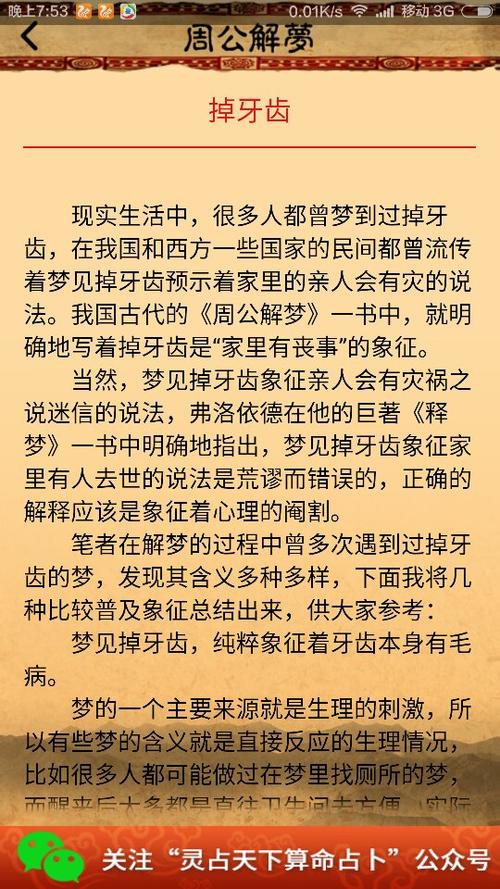在任何機構,都有屬于該機構的印章,比如學習、公司等,有時候想要蓋個章難如登天。如果我們也有屬于自己的公章,是不是又可以炫耀一波。那麼你想學怎麼制作印章嗎?

在Excel表格中就可以制作了,下面我分為了7個步驟,教你如何制作印章,全程為動态圖形式,便于你查看操作步驟。下面請看具體操作。

1.打開一個Excel表格,點擊插入,在【插圖】中點擊【形狀】,選擇一個圓形;

2.按住“Shift”,等比例放大圓形,單擊鼠标右鍵,選擇最後一個【設計形狀格式】;

3.在右邊的窗口選擇【填充】——【無填充】;【線條】——【顔色】調為紅色,【寬度】調為4.5磅;

4.點擊插入一個文本框,在圓形中輸入印章的機構,然後調整字體格式,放大加粗字體,字體顔色為紅色;

5.全選文本,點擊導航欄中的【格式】——【藝術字樣式】——【轉換】,選擇【跟随路徑】——【上彎弧】,然後調整文本框,使其文本與圓形相対稱;

6.再點擊插入,插入一個五角星到圓形中,調整五角星大小後。單擊右鍵,将五角星填充為紅色,輪廓為白色;

7.最後再插入一個文本框,輸入文本,在印章的底部,然後調整字體大小,加粗,顔色為紅色。

一個簡單的印章就制作完成了,以上的每一步操作介紹的非常清晰,結合着一步一圖,快去試試吧!如果發現操作依然有困難。就收藏下吧,便于你回來查看步驟。

最後再教大家一個小技巧,把這個枚印章插入到CAD圖紙中。其實并不能難,首先打開迅捷CAD編輯器專業版。然後具體步驟如下:
一、打開迅捷CAD編輯器專業版的,在導航欄中找到插入,選擇對象;在新的小窗口,點擊由文件創建——浏覽;

二、在電腦中找到Excel文件,雙擊添加,然後點擊确定,Excel表格就插入到CAD中了。

以上教你在Excel表格中制作出的印章,隻屬于自己的印章哦,不代表其他機構。
,更多精彩资讯请关注tft每日頭條,我们将持续为您更新最新资讯!